Šiuose įrašuose pateikiami sprendimai, skirti pataisyti „Spustelėti ir paleisti“ klaida (12) diegiant „Microsoft Office“. . Ši klaida paprastai rodo diegimo proceso problemą. Laimei, galite vadovautis keliais paprastais patarimais, kaip ją išspręsti.

Ištaisykite „Spustelėkite ir paleisk“ klaidą (12) diegdami „Microsoft Office“.
Norėdami pataisyti „Spustelėkite ir paleisk“ (12) klaida diegdami „Office“ patikrinkite REGDBVersion ir clb arba patikrinkite, ar registro rengyklėje įjungtas COM+. Jei tai nepadeda, vadovaukitės šiais patarimais:
- Išskirkite COM+ programą „Windows Defender“.
- Patikrinkite REGDBVersion ir clb failą
- Išvalykite laikinus „Windows“ failus
- Patikrinkite COM+ įjungtą nustatymą
- Įdiekite „Office“ švarios įkrovos režimu
Dabar pažvelkime į juos išsamiai.
1] Išskirkite COM+ programą „Windows Defender“.
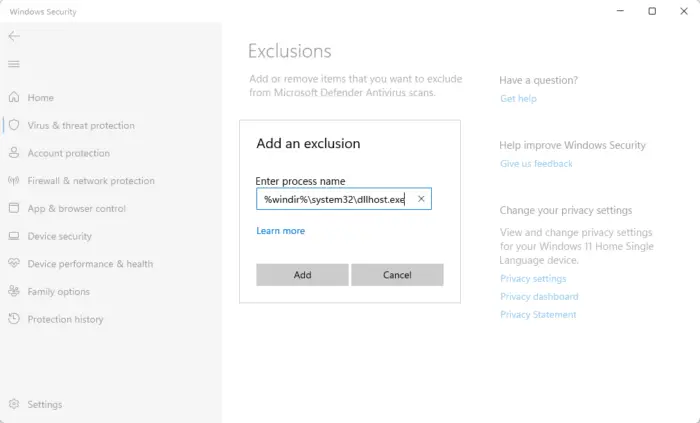
Winsock
COM+ programos registracija gali nepavykti dėl „Windows Defender“ trikdžių ir diegiant „Microsoft Office“ gali atsirasti paspaudimo ir paleisti klaidą (12). Programos neįtraukimas į „Windows Defender“ užkardą gali padėti ištaisyti klaidą. Štai kaip:
- Paspauskite Windows + I atidaryti Nustatymai .
- Eikite į Privatumas ir sauga > „Windows“ sauga > Apsauga nuo virusų ir grėsmių .
- Čia, spustelėkite Tvarkyti nustatymus žemiau Apsauga nuo virusų ir grėsmių.
- Kitame puslapyje spustelėkite Pridėti arba pašalinti išskyrimus dalyje Išimtys.
- Spustelėkite Pridėkite išskyrimą ir pridėkite %windir%\system32\dllhost.exe į leidžiamų programų sąrašą.
- Baigę iš naujo paleiskite įrenginį ir dar kartą bandykite įdiegti „Office“.
Skaityti : Kaip pataisyti, atnaujinti, pašalinti „Microsoft Office Click-to-Run“.
nepripažįstama kaip vidinė ar išorinė komanda
2] Patikrinkite REGDBVersion ir clb failą
Tada pabandykite patikrinti REGDBVersion ir clb failą. Taip užtikrinsite, kad COM+ registracijos duomenų bazė ir susijęs clb failas bus nuoseklūs ir sinchronizuojami. Štai kaip:
- Spustelėkite Pradėti , tipas regedit , ir paspauskite Įeikite .
- Atidarę registro rengyklę, eikite į šį kelią:
HKEY_LOCAL_MACHINE\SOFTWARE\Microsoft\COM3
- Dešiniuoju pelės mygtuku spustelėkite REGDB versija vertė ir atkreipkite dėmesį.
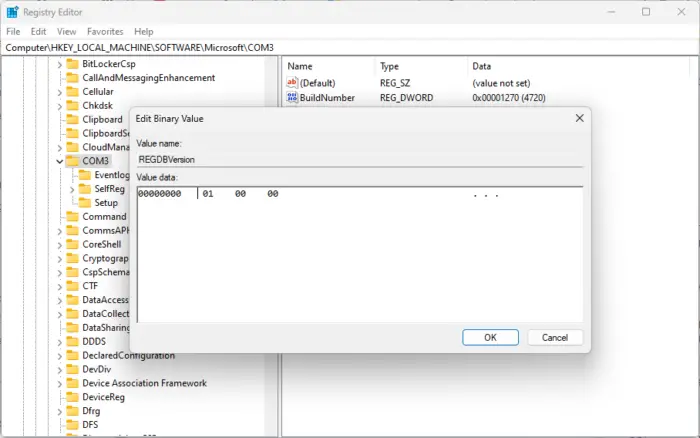
- Toliau paspauskite Windows + R atidaryti Bėk , tipas %windir%\Registracija , ir paspauskite Įeikite .
- Čia raskite klubas failą ir patikrinkite jo versiją.
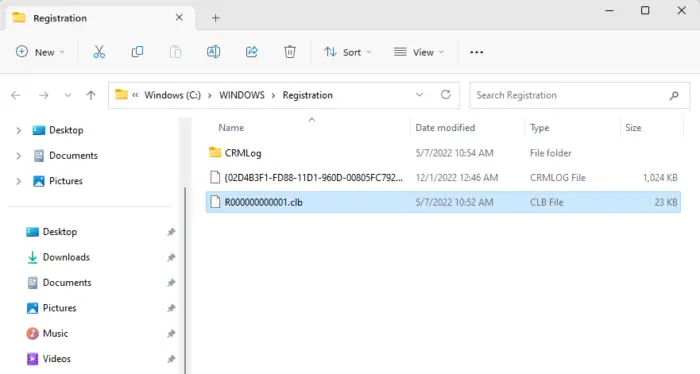
- Dabar palyginkite abi šias versijas ir įsitikinkite, kad jos yra vienodos. Tačiau, jei jų nėra, tęskite kitą metodą.
3] Patikrinkite COM+ įjungtą nustatymą
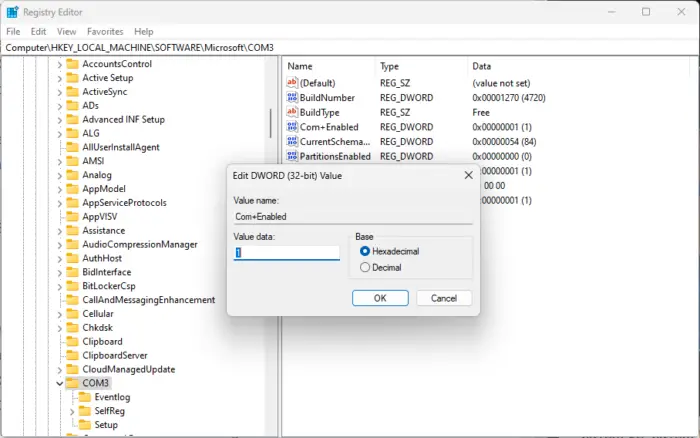
„Office“ diegimo metu gali atsirasti „Click-to-Run“ klaida (12), jei registro rengyklėje išjungta COM+. Jei taip, įjunkite jį ir pažiūrėkite, ar klaida ištaisyta. Štai kaip:
- Spustelėkite Pradėti , tipas regedit , ir paspauskite Įeikite .
- Atidarę registro rengyklę, eikite į šį kelią:
HKEY_LOCAL_MACHINE\SOFTWARE\Microsoft\COM3
- Čia ieškokite COM+ įjungtas įrašą, dešiniuoju pelės mygtuku spustelėkite jį ir patikrinkite jo reikšmę.
- Jei vertė yra 0 , pakeiskite jį į 1 kad įjungtumėte COM+.
- Spustelėkite Gerai norėdami išsaugoti pakeitimus.
Skaityti : „Office Click-To-Run“ (OfficeC2Rclient.exe) Didelis procesoriaus naudojimas
4] Išvalykite laikinus „Windows“ failus
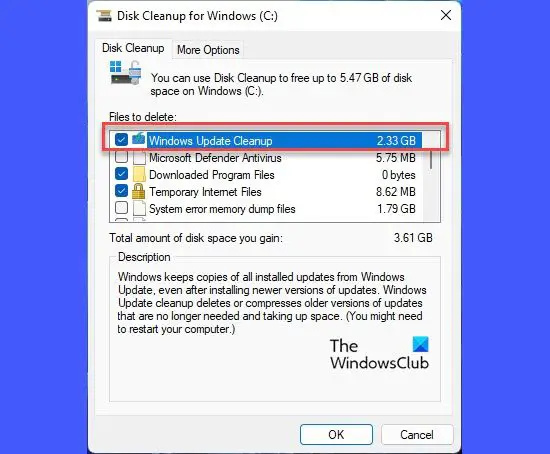
„Windows“ sukuria laikinus failus, kad laikinai saugotų informaciją. Šie failai nenaudojami ir turėtų būti laiku ištrinti, kitaip jie gali sukelti klaidų. Štai kaip galite Ištrinkite laikinus failus sistemoje „Windows“. .
Skaityti : MSI vs Click To Run Office diegimai
5] Įdiekite „Office“ švarios įkrovos režimu
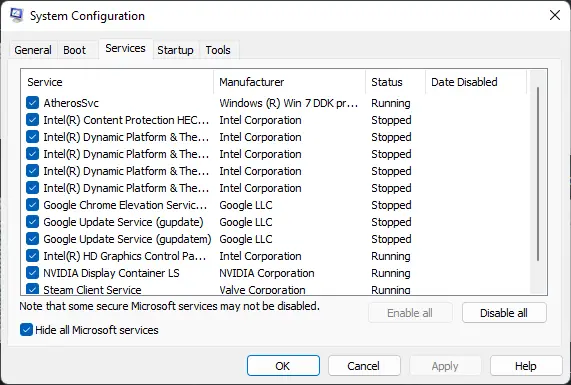
langai 10 ramių valandų vis įsijungia
Jei nė vienas iš šių pasiūlymų jums nepadėjo, pabandykite įdiegti „Office“ švaraus įkrovos režimu. Klaida Click-to-Run (12) gali įvykti dėl trikdžių dėl kitų programų. Atlieka švarų įkrovą paleis jūsų įrenginį su minimaliomis tvarkyklėmis ir paleisties programomis.
Tikiuosi tai padės.
Skaityti : „Office“ spustelėjus paleisti išplėtimo komponento klaida
Kas yra „Microsoft Office“ spustelėjus paleidimas?
„Microsoft Office“ spustelėjus paleisti yra „Microsoft“ technologija, naudojama „Office“ programoms diegti ir atnaujinti. Tai supaprastintas ir efektyvus diegimo procesas, leidžiantis vartotojams greitai pasiekti ir naudoti „Office“ produktus.
Kaip suaktyvinti „Microsoft Office“ diegimą?
Jei įsigijote naują „Microsoft“ produktą, tada į suaktyvinti „Office“. , eikite į office.com/setup arba Microsoft365.com/setup ir vykdykite ekrane pateikiamus nurodymus. Tai padarius, naujai įsigytas produktas bus įtrauktas į „Microsoft“ paskyrą.















